Tin Tức
Cách điều chỉnh độ sáng trên máy tính xách tay của bạn
Việc nhìn chằm chằm vào màn hình máy tính sáng có thể gây căng thẳng cho mắt và đau đầu. Nếu bạn sử dụng laptop hàng ngày để làm việc và gặp phải những vấn đề này, hãy cân nhắc điều chỉnh mức độ sáng của màn hình. Không biết làm thế nào để điều chỉnh? Đừng lo lắng, chúng tôi đã có giải pháp cho bạn. Dưới đây là các bước hướng dẫn chi tiết về cách điều chỉnh độ sáng trên bàn phím và trong cài đặt của Windows 11.
Bạn đang tìm mua một chiếc laptop mới? Hãy xem qua danh sách các laptop tốt nhất hiện có ngay bây giờ.
Cách điều chỉnh độ sáng laptop trên bàn phím
Trên hầu hết các bàn phím laptop, có các phím chức năng với biểu tượng điều chỉnh độ sáng, trông giống như mặt trời với dấu dương hoặc dấu âm bên cạnh.

Dấu dương sẽ làm màn hình sáng hơn, trong khi dấu âm sẽ làm giảm độ sáng. Các phím chức năng nằm ở đầu bàn phím và được đánh số từ F1 đến F12. Để sử dụng, bạn giữ phím “Fn” ở dưới cùng của bàn phím và nhấn phím chức năng tương ứng.
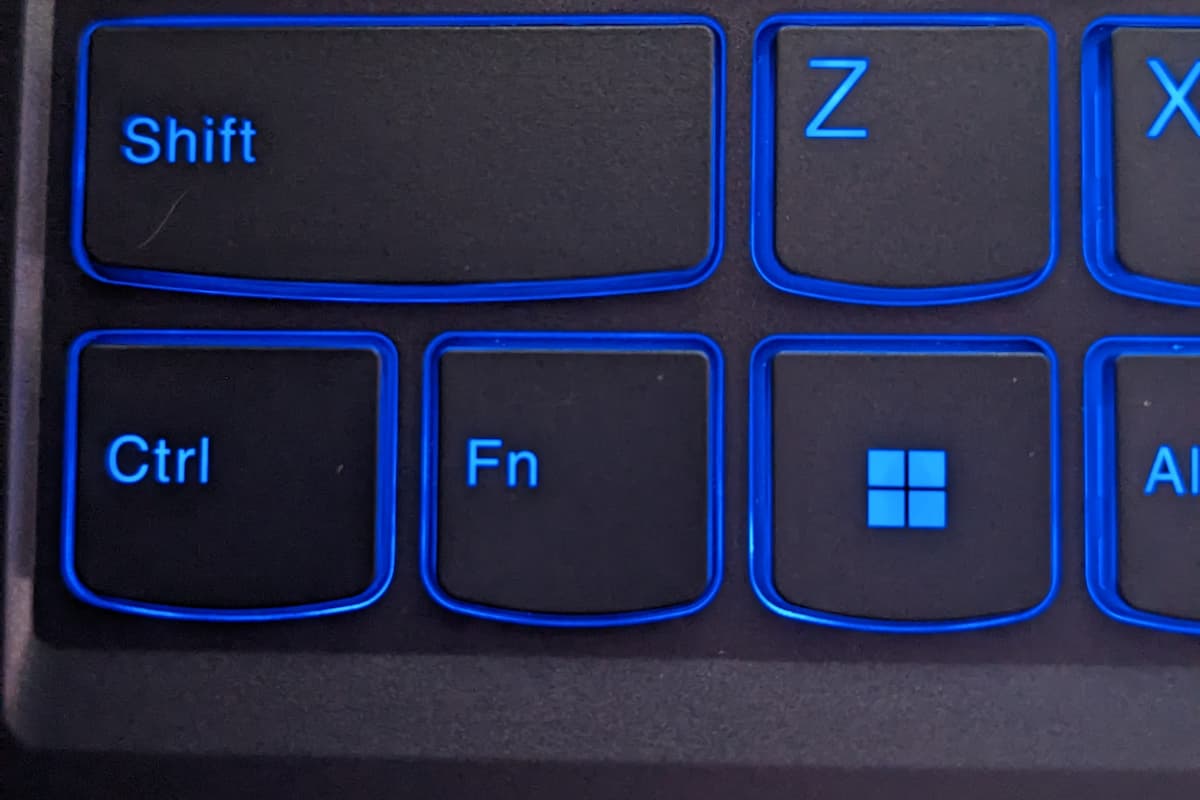
Cách điều chỉnh độ sáng laptop trong cài đặt của Windows 11
Bạn cũng có thể điều chỉnh độ sáng trong menu cài đặt của Windows 11. Để vào menu cài đặt, nhấn vào biểu tượng bánh răng trong Start Menu.
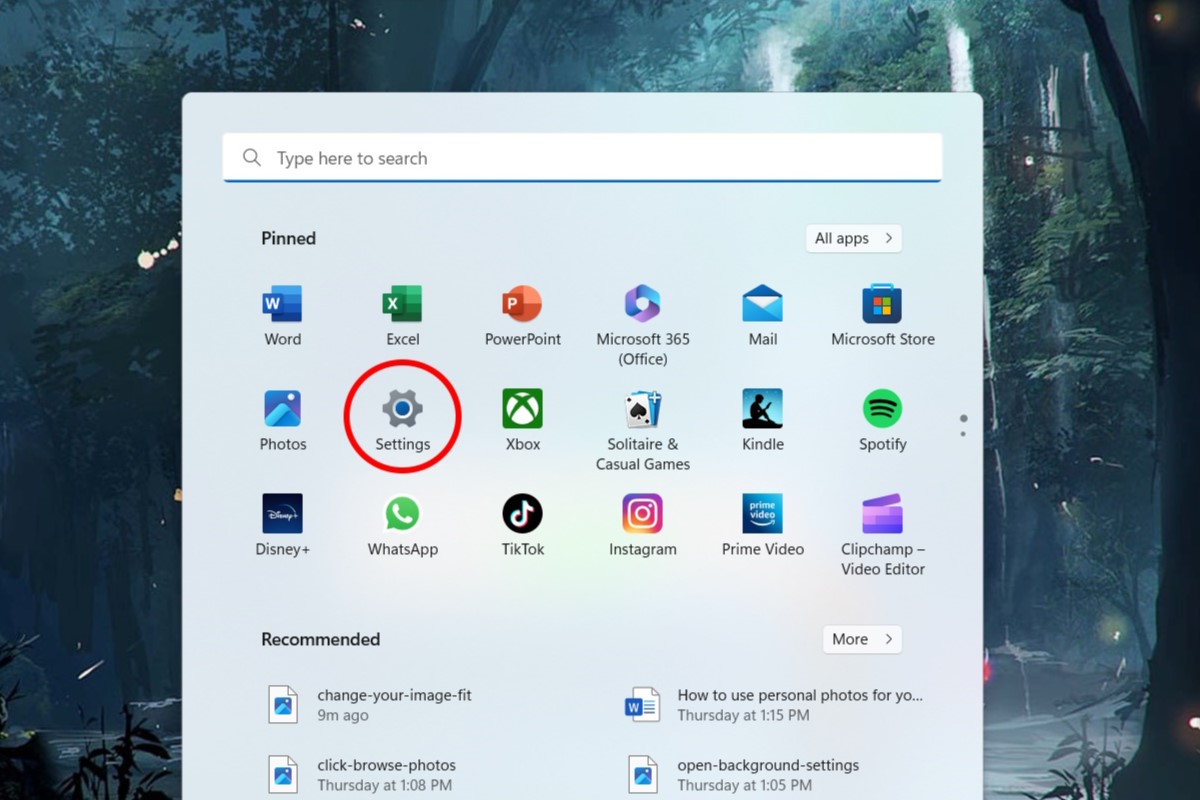
Trong menu Cài đặt, nhấn vào nút “Display”.
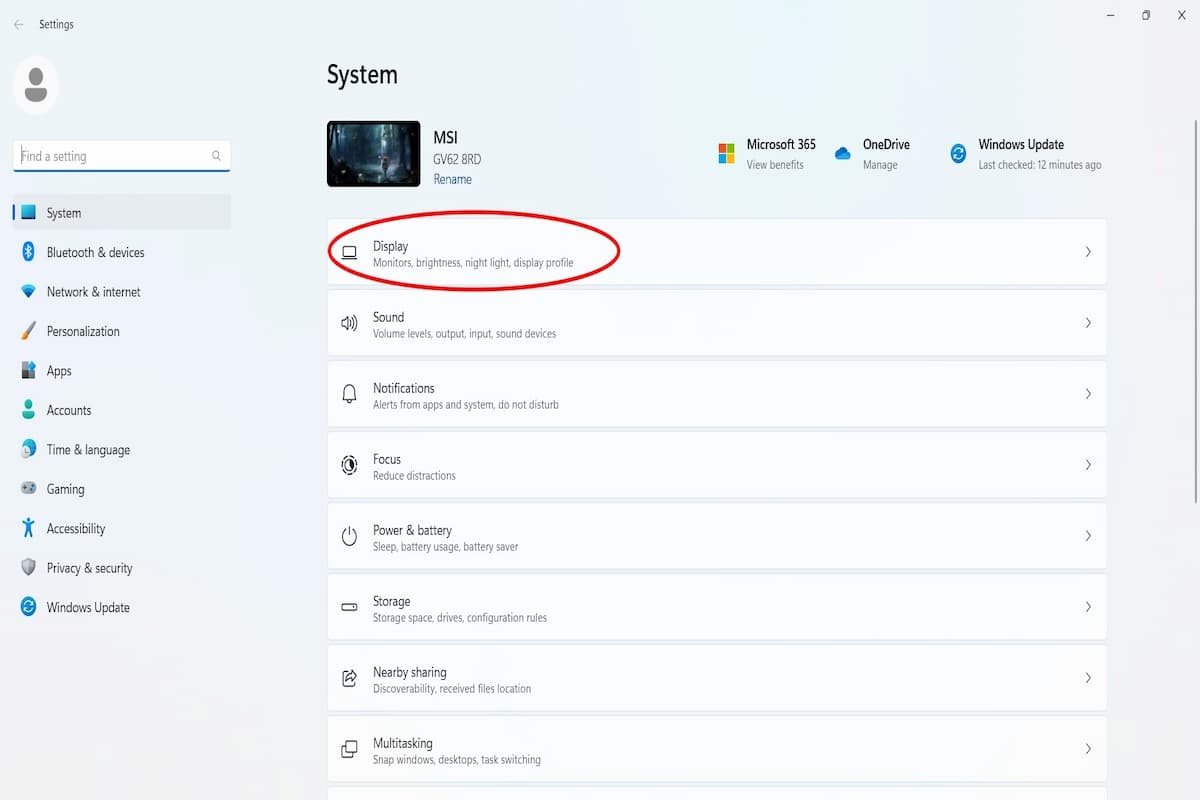
Bên trong tùy chọn hiển thị, bạn sẽ thấy một thanh trượt với tiêu đề “Brightness”. Bạn có thể nhấp vào bất kỳ điểm nào trên thanh hoặc giữ và kéo nút tròn để điều chỉnh độ sáng theo mong muốn.
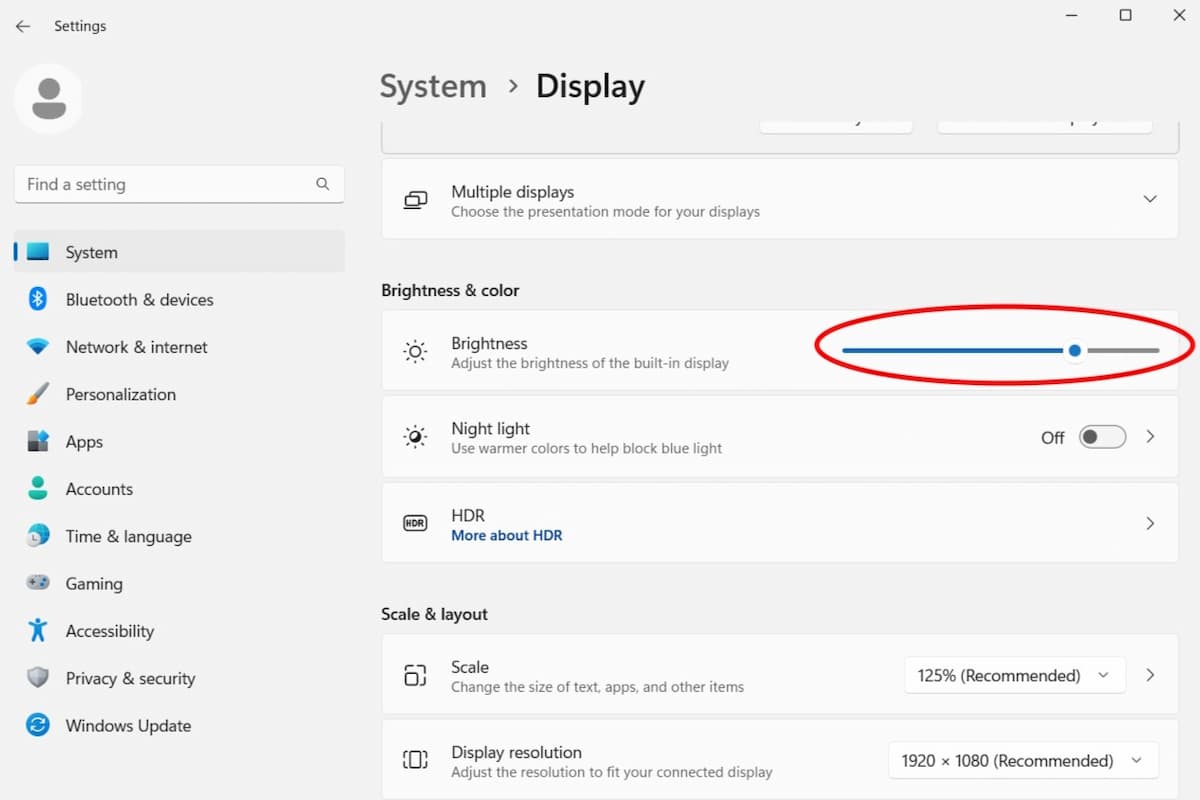
Sau khi bạn đã điều chỉnh, cài đặt này sẽ được giữ nguyên cho đến khi bạn thay đổi nó hoặc sử dụng tính năng Night Light.

